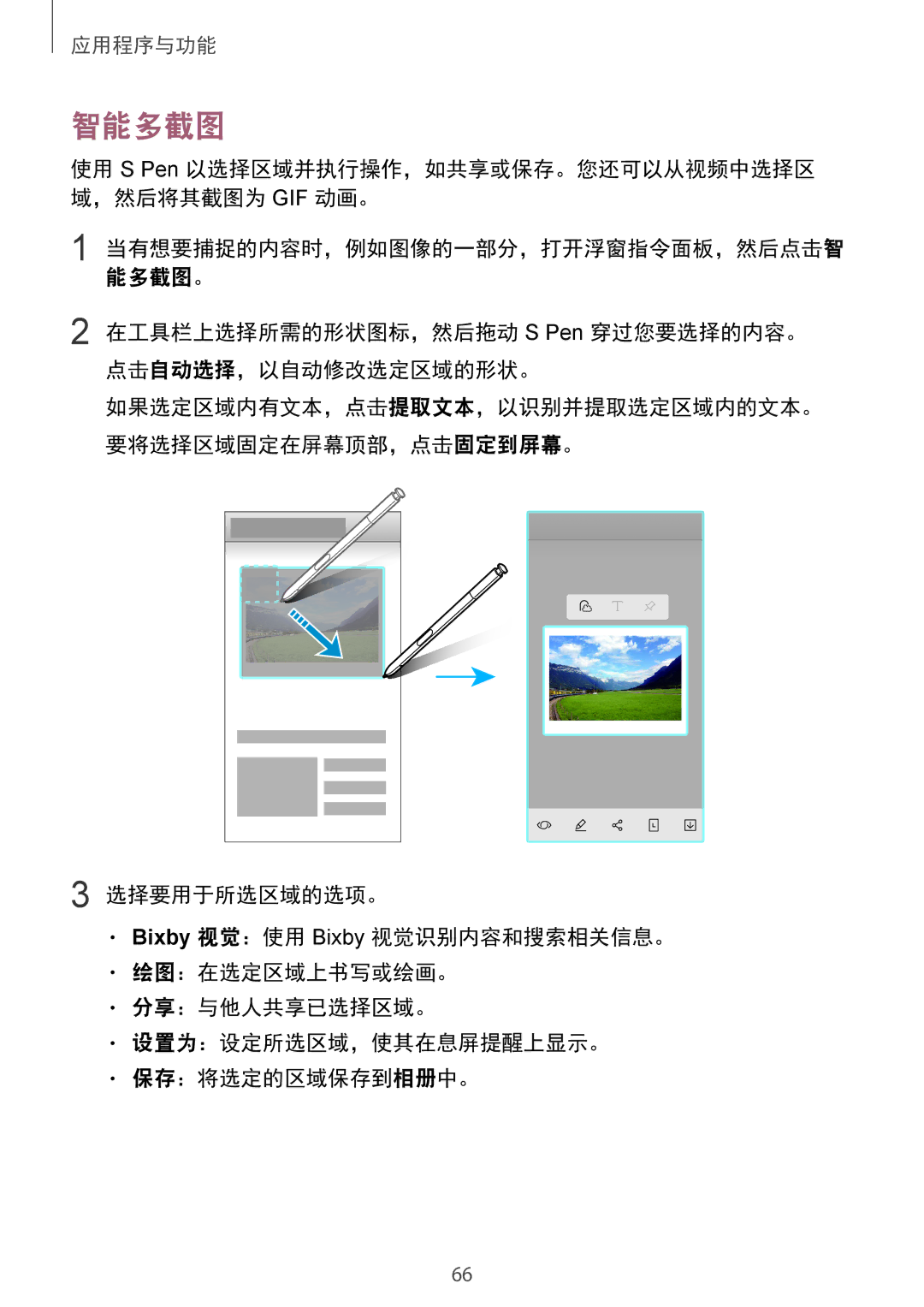应用程序与功能
智能多截图
使用 S Pen 以选择区域并执行操作,如共享或保存。您还可以从视频中选择区 域,然后将其截图为 GIF 动画。
1 当有想要捕捉的内容时,例如图像的一部分,打开浮窗指令面板,然后点击智 能多截图。
2 在工具栏上选择所需的形状图标,然后拖动 S Pen 穿过您要选择的内容。 点击自动选择,以自动修改选定区域的形状。
如果选定区域内有文本,点击提取文本,以识别并提取选定区域内的文本。 要将选择区域固定在屏幕顶部,点击固定到屏幕。
3 选择要用于所选区域的选项。
•Bixby 视觉:使用 Bixby 视觉识别内容和搜索相关信息。
•绘图:在选定区域上书写或绘画。
•分享:与他人共享已选择区域。
•设置为:设定所选区域,使其在息屏提醒上显示。
•保存:将选定的区域保存到相册中。
66